We zijn er allemaal geweest - dat moment van paniek wanneer je een belangrijke notitie niet kunt vinden waarvan je zeker weet dat je die op je Mac hebt opgeslagen. Of het nu gaat om een lijst met taken voor vandaag, ideeën voor een nieuw project of belangrijke details van een vergadering, het kwijtraken van deze notities kan een aanzienlijke verstoring veroorzaken. Maak je echter geen zorgen. MacOS biedt een paar ingebouwde methoden om uw aantekeningen te herstellen. Laten we samen dit mysterie ontrafelen en een stapsgewijze handleiding bekijken voor het herstellen van notities die op uw Mac zijn opgeslagen.
Herstel notities die op uw Mac zijn opgeslagen van recentelijk verwijderd
De Notes-app op Mac heeft een ingebouwde beveiliging genaamd 'Onlangs verwijderd', waarbij verwijderde notities 30 dagen worden bewaard voordat ze definitief worden gewist. Laten we eens kijken hoe u vanaf daar notities kunt herstellen:
- Open de Notities app op je Mac.
- Klik bovenaan de app op de Zijbalk menu.
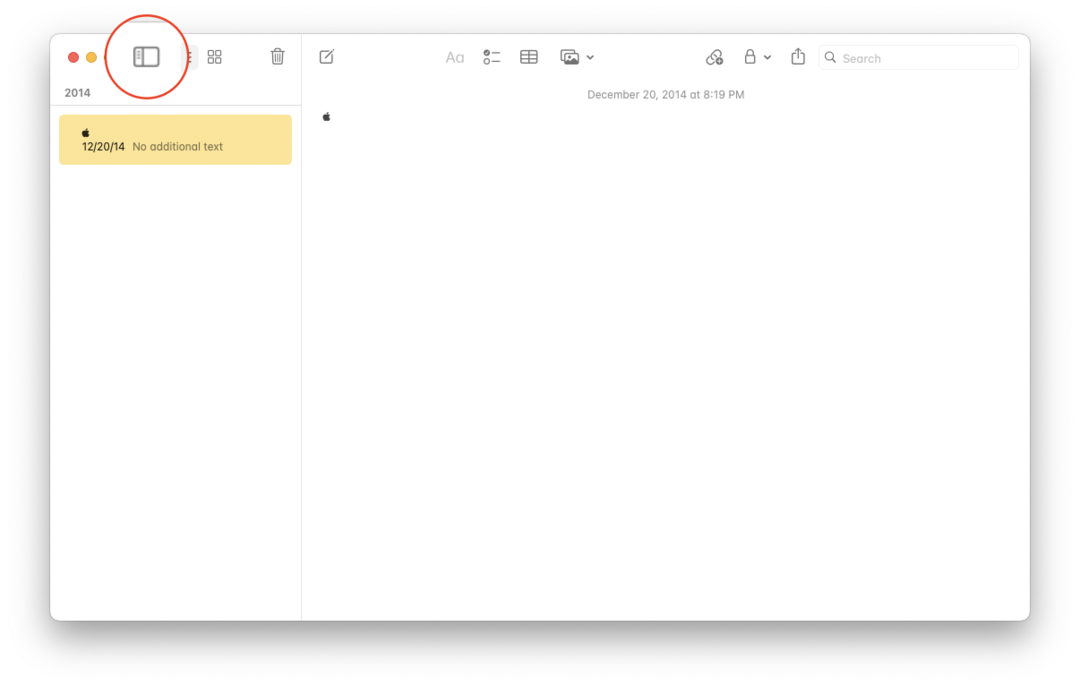
- Kijk in de app naar links en vind de Onlangs verwijderd map in de mappenlijst.
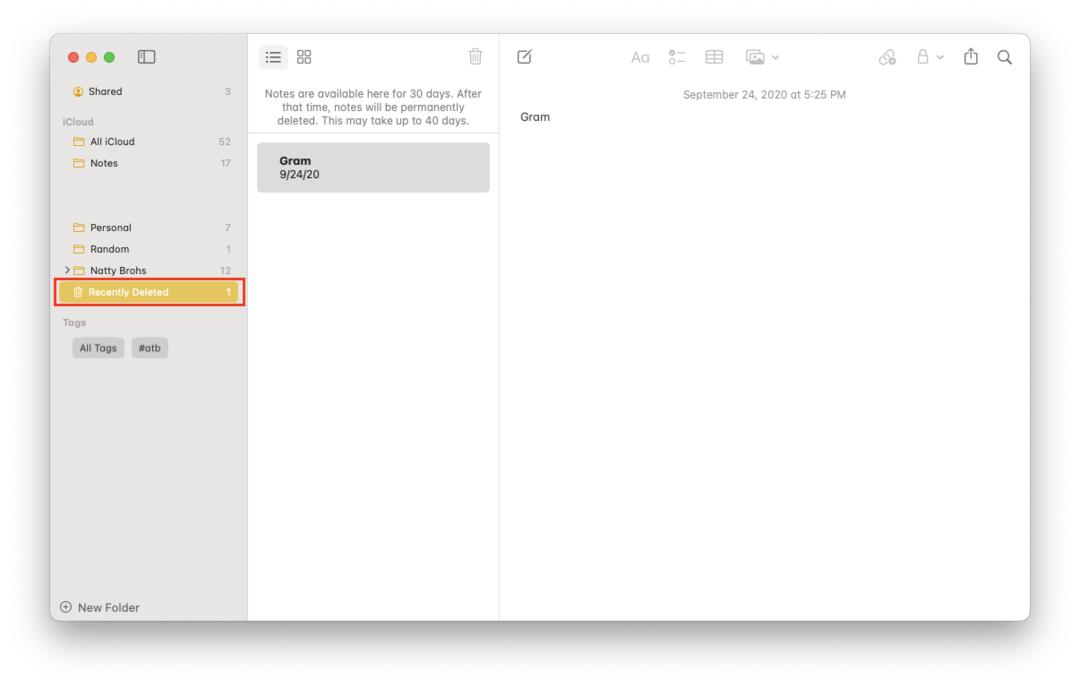
- Klik op de Onlangs verwijderd map om deze te openen.
- Kijk door de lijst om de notitie te vinden die u wilt herstellen. Als u het vindt, klikt u met de rechtermuisknop op de notitie.
- Selecteer in het contextmenu dat verschijnt Verplaatsen naar.
- U kunt vervolgens de map selecteren waarin u de notitie wilt herstellen.
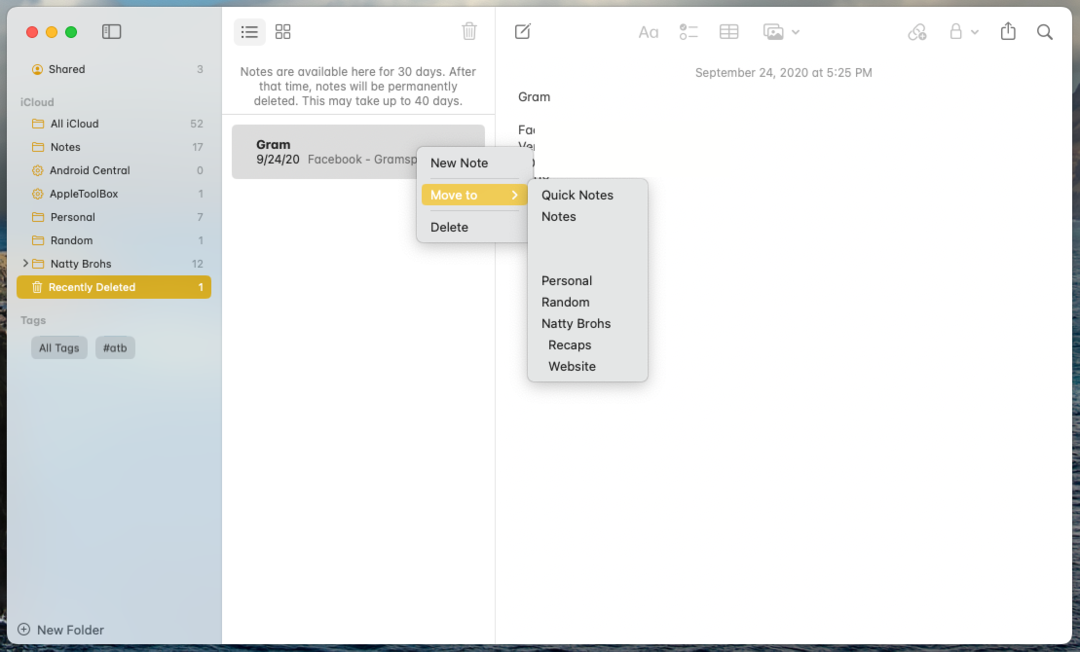
Als uw notitie onlangs is verwijderd, zou deze methode voldoende moeten zijn. Als het briefje er echter niet is, wanhoop dan niet. Er is een andere methode om te proberen.
Herstel notities die op uw Mac zijn opgeslagen vanuit Time Machine

Time Machine is een ingebouwde back-upfunctie op je Mac, die je in dit soort situaties te hulp kan komen. Om deze methode te laten werken, moet u eerder Time Machine op uw Mac hebben ingesteld en back-ups hebben gemaakt. Zo kunt u uw aantekeningen herstellen met Time Machine:
- Open de map waarin uw Time Machine-back-ups zijn opgeslagen.
- Zoek naar een map met de naam "Backups.backupdb". Open deze map.
- In deze map vindt u een andere map die naar uw Mac is vernoemd. Open het.
- Hier ziet u verschillende mappen met datums erop, die elk een andere back-up vertegenwoordigen. Open de map die overeenkomt met de datum voordat u uw notitie verloor.
- Navigeer naar de submap: /Users/uwgebruikersnaam/Library/Containers/com.apple. Notes/Data/Bibliotheek/Notes/.
- Hier vindt u verschillende bestanden die eindigen op de bestandsextensie .storedata. Dit zijn uw notitieback-ups. Open het bestand dat overeenkomt met de datum voordat u uw notitie verloor.
- Kijk door de inhoud van het bestand om je verloren notitie te vinden.
Conclusie
Het herstellen van verloren notities kan een ontmoedigende taak zijn, maar met de juiste begeleiding hoeft dat niet zo te zijn. Of je nu per ongeluk een notitie hebt verwijderd of gegevens bent kwijtgeraakt, je Mac biedt een reddingslijn met de map Onlangs verwijderd en Time Machine-back-ups. Dus haal diep adem, volg deze stappen en red je herinneringen. Immers, in de wereld van digitale notities gaat geen enkele notitie ooit echt verloren.
Andrew is een freelanceschrijver aan de oostkust van de VS.
Hij heeft in de loop der jaren voor verschillende sites geschreven, waaronder iMore, Android Central, Phandroid en een paar andere. Nu brengt hij zijn dagen door met werken voor een HVAC-bedrijf, terwijl hij 's nachts bijwerkt als freelanceschrijver.